5 پیغام خطای هارد دیسک رایج، که می تواند فایل های شما را خراب کند (علل و راه حل)

مقدمه
هارد دیسک ها یکی از اصلی ترین و مهمترین دستگاه های هر کامپیوتری به شمار می روند. این ها می تواند انواع و اشکال مختلفی داشته باشد. اما توجه کنید با وجود این انواع و اشکال مختلف هارد، اصل عملکرد منطقی و همچنین خطاهای مربوط به آن ها یکسان است. وجود خطا در یک هارد دیسک می تواند کل عملکرد رایانهی شما را تحت تاثیر خود قرار داده و باعث بروز مشکل هایی شود. ما در این مقاله همانطور که از عنوان نیز برداشت کردید، قصد داریم راجع به 5 پیغام خطای هارد دیسک رایج، که می تواند فایل های شما را خراب کند بپردازیم. همراه چیکاو باشید.
5 پیغام خطای هارد دیسک رایج، که می تواند فایل های شما را خراب کند (علل و راه حل)
خطای اول، Hard Drive Not found (هارد دیسک پیدا نشد).
احتمال این وجود دارد که هنگام روشن کردن رایانهی خود، خطای “Hard Drive Not Found” را روی صفحه نمایش خود دریافت کنید. این پیغام خطای هارد دیسک، سیستم شما را متوقف میکند، زیرا در این شرایط رایانه تان نمی تواند به اکثر دستورات معمولی پاسخ دهد. این مشکل اکثراً زمانی رخ می دهد که کابل های داخلی متصل کنندهی هارد، آسیب دیده و یا شل شده باشند. علاوه بر این برخورد رطوبت و یا آسیب فیزیکی نیز می تواند منجر به بروز این مشکل شود.
راه حل: یک هارد ریست انجام دهید.
هارد ریست یکی از ساده ترین راه ها برای رفع این مشکل خرابی هارد دیسک است. برای انجام این کار به سادگی سیستم خود را خاموش کرده و سیم برق و یا باتری آن را بردارید. همچنین انواع دستگاه های جانبی متصل به آن را جدا کرده و دکمه پاور را به مدت 15 ثانیه فشار دهید. پس از مدتی انتظار باتری یا سیم برق را به دستگاه وصل کرده و آن را روشن کنید.
خطای دوم، Volume is Dirty (volume کثیف است) خطای 0x80071ac3.
همانطور که از عنوان خطا مشخص است، این مشکل نشان می دهد که کل دیسک و یا یک volume آن خراب شده است. هنگامی که دیسک و یا یک volume آن خراب می شود، کاربران به همراه یک کد هگزادسیمال این خطا را دریافت می کنند. این مشکل هم می تواند در هارد دیسک های داخلی و هم خارجی رخ دهد. در ارتباط با علت این پیغام خطای هارد دیسک می توان گفت که خرابی هارد و یا خاموش شدن غیرمنتظره علل بروز آن هستند. همچنین اگر درایو خارجی است، سیستم فایل و یا درایور پشتیبانی نشده نیز می توانند علت مشکل باشند.
راه حل: خطاهای سیستم (System Errors) را بررسی کنید.
اگر هارد دیسک شما به شیوه ای ایده آل کار نمی کند، باید سیستم رایانهی خود را به طور خودکار بررسی کنید. برای انجام این کار کافیست که روی نماد هارد کلیک راست کرده و سپس به قسمت Properties آن بروید. در مرحلهی بعد روی قسمت tool tabs کلیک و سپس به قسمت error checking بروید. در نهایت نیز روی “checking” کلیک کنید. پس از انجام مراحل گفته شده، دستورالعملهای سادهای که برای شما به نمایش در میآید را برای رفع هر گونه خطای سیستمی دنبال کنید.
خطای سوم، Can’t Boot the System (نمی توان سیستم را بوت کرد)
از آنجایی که هارد دیسک، سیستم عامل رایانه را در خود ذخیره میکند، خرابی آن میتواند در بوت شدن سیستم شما مشکل ایجاد کند. پیغام خطای هارد دیسک Can’t Boot the System زمانی اتفاق می افتد که در تنظیمات BIOS رایانهی شما تغییری ایجاد شود و یا اینکه فایل های ضروری سیستم شما از بین رفته باشند. همچنین پارتیشنی که سیستم عامل رایانه در آن نصب شده است نیز ممکن است خراب شده و این مشکل در نتیجهی آن بروز دهد.
راه حل: تنظیمات پیش فرض BIOS را بازیابی کنید.
اگر مشکلی در تنظیمات بایوس سیستم شما وجود داشته باشد، انجام این کار آن را برطرف خواهد کرد. برای بازیابی تنظیمات پیش فرض BIOS، کامپیوتر خود را روشن کرده و سس کلید مربوط به تنظیمات BIOS را فشار دهید. کلید مربوط به تنظیمات BIOS، F10، F12، F2، DELETE و یا کلید های دیگر است. در مرحلهی بعد، پس از وارد شدن به پنجرهی BIOS، کلید F9 را فشار داده تا تنظیمات پیش فرض بازگردد. اکنون از آن خارج شده و پس از آن سیستم خود را ریستارت کنید.
خطای چهارم، Corrupted Hard Disk (هارد دیسک خراب)، یا خطای هارد دیسک شمارهی (XXX)
به همان اندازه ای که سعی می کنید از آن اجتناب کنید، این احتمال وجود دارد که هارد دیسک شما به صورت کاملا غیر منتظره ای خراب شود. این پیغام خطای هارد دیسک بیشتر در سیستمهای HP رخ میدهد، اما حتی رایانههای شخصی شرکتهای دیگر نیز ممکن است به آن دچار شوند. یک حملهی بدافزار یا ویروس به سیستم، یک بدسکتور و یا یک اپلیکیشن مخرب می توانند محرک ها اصلی این مشکل باشند. همچنین، یکی دیگر از دلایل این مشکل زمانی است که سیستم در حال تلاش برای دسترسی پیدا کردن به فایلی است که دیگر وجود ندارد.
راه حل: تست تشخیص هارد دیسک (Hard Drive diagnostic test) را انجام دهید.
برای رفع این مشکل توسط تست تشخیص هارد دیسک، ابتدا سیستم خود را Restart کرده و سپس دکمهی F2 را فشار دهید. با انجام این کار System Diagnostics برای شما اجرا خواهد شد. در ادامه صفحه نمایش کلید های مربوطه برای رفع مشکل را به شما نمایش خواهند داد.
خطای پنجم، The Parameter is Incorrect (پارامتر نادرست است)
زمانی که قصد دارید یک هارد اکسترنال را به سیستم خود متصل کنید، ممکن است با این پیغام خطا و ارور مواجه شوید. این مشکل به شما اجازه نمی دهد به داده هایی که در دیسک متصل به رایانهی شما ذخیره شده است دسترسی پیدا کنید. یک سیستم فایل ناسازگار و یا آسیب فیزیکی می تواند باعث بروز این خطا شود.
راه حل: پورت USB و درایور را بررسی و یا هارد را فرمت کنید.
برای حل مشکل مطمئن شوید که دستگاه شما در شرایط مناسبی به رایانه متصل است و همچنین پورت USB و درایور نیز آسیبی ندیده است. همچنین علاوه بر این، اگر سیستم فایل هارد، با سیستم شما سازگار نباشد، می توانید با فرمت کردن هارد، مشکل را برطرف کنید.



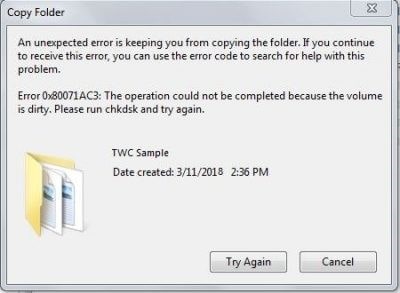

عه جدی